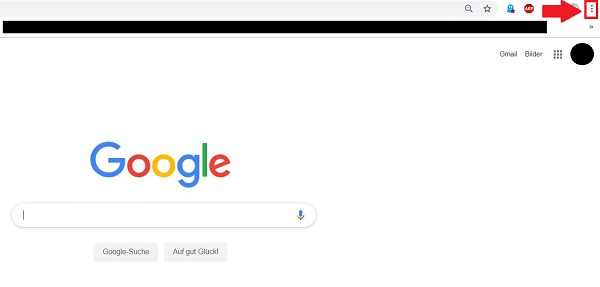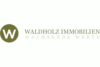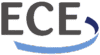Die Zukunft ist nicht nur in den sozialen Netzwerken, sondern im ganzen Internet privat – zumindest, wenn es nach den Nutzern geht. Und du kannst auch selbst etwas dafür tun: In „Gewusst wie“ erklären wir, wie du in Safari mobil und am Desktop den Inkognito-Modus aktivieren kannst.
Inkognito-Modus aktivieren: So geht es bei Safari mobil und am Desktop
Der Inkognito-Modus schützt dich natürlich nicht vor allem und jedem. Beim privaten Surfen werden dein Browser-Verlauf, Cookies und eingegebene Daten aber nicht gespeichert. Sie verschwinden nach dem Schließen des Fensters.
Im heutigen „Gewusst wie“ verraten wir dir deshalb, wie du den Inkognito-Modus in Apples Safari aktivierst. Wir kümmern uns dabei erst um die Desktop- und anschließend um die Mobile-Variante, damit du in Zukunft geschützter im Netz unterwegs bist.
Inkognito-Modus aktivieren: Schritt-für-Schrittanleitung für Safari am Desktop
Schritt 1
Am Desktop öffnest du Safari und klickst in der Menüleiste oben links „Ablage“ an.
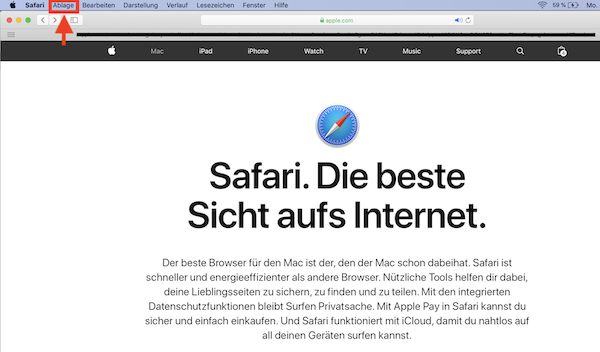
Schritt 2
Jetzt öffnet sich ein Menü, in dem du auf „Neues privates Fenster“ klickst.
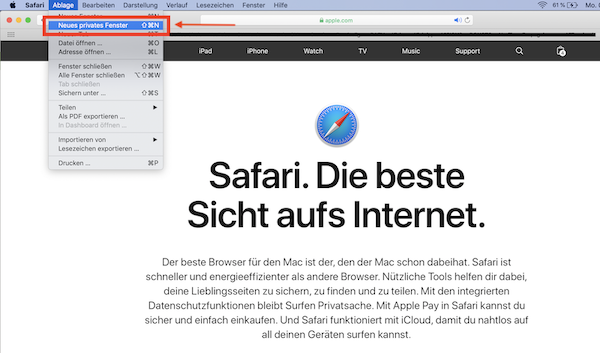
Schritt 3
Nun erscheint ein neues Fenster im Inkognito-Modus. Du kannst gleich nach Lust und Laune surfen. Lies dir vor der Nutzung aber unbedingt durch, was der private Modus kann und was nicht.
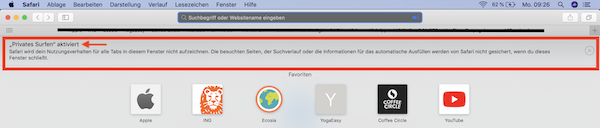
Inkognito-Modus aktivieren: Schritt-für-Schritt-Anleitung für die mobile App
Schritt 1
Du kannst natürlich auch auf deinem iPhone privat surfen. Öffne dazu erstmal die Safari-App (für iOS).
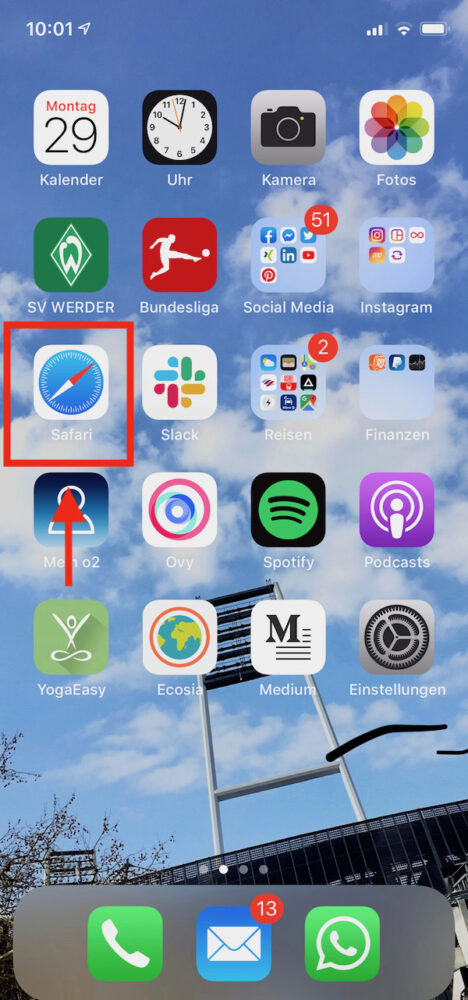
Schritt 2
Auf der Startseite findest du rechts unten ein Icon mit zwei blauen, sich überlappenden Rahmen. Klicke darauf.
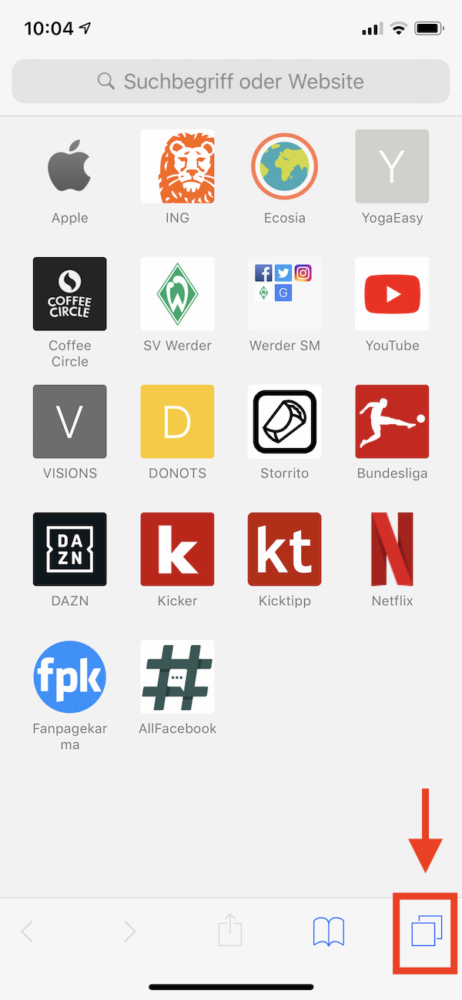
Schritt 3
Nun hast du die Möglichkeit, in den privaten Modus zu wechseln. Wähle dazu am unteren Bildschirmrand das Icon „Privat“ aus.
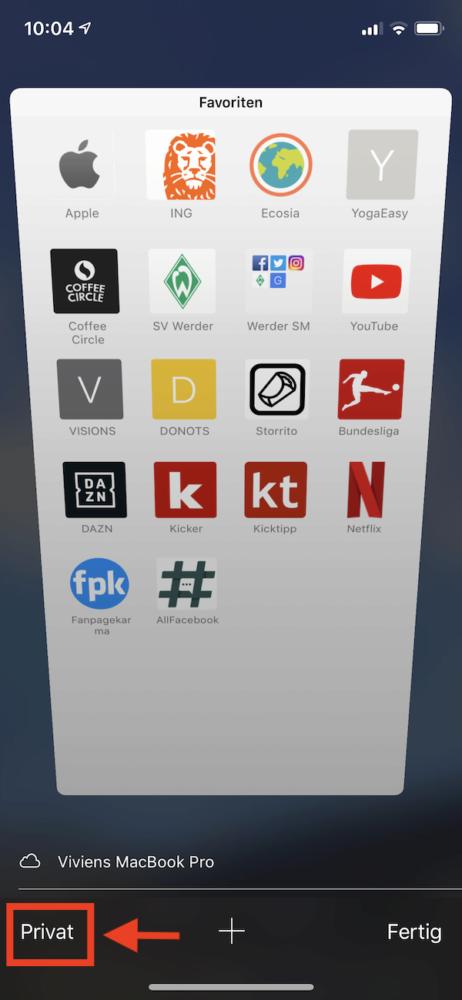
Schritt 4
Jetzt befindest du dich im privaten Surfmodus. Auf der Startseite werden dir nochmal alle wichtigen Informationen angezeigt. Mit einem Klick auf das „+“Symbol unten mittig auf dem Bildschirm, öffnest du nun einen oder mehrere neue Tabs im privaten Modus.
Wenn du die Safari-App schließt, bleibst du übrigens in deiner privaten Browser-Sitzung. Zum Zurückkehren in den normalen Modus tippst du wieder auf das Icon mit den überlappenden Rahmen, dann wieder auf „Privat“ und anschließend auf „Fertig“ und schon bist du zurück.
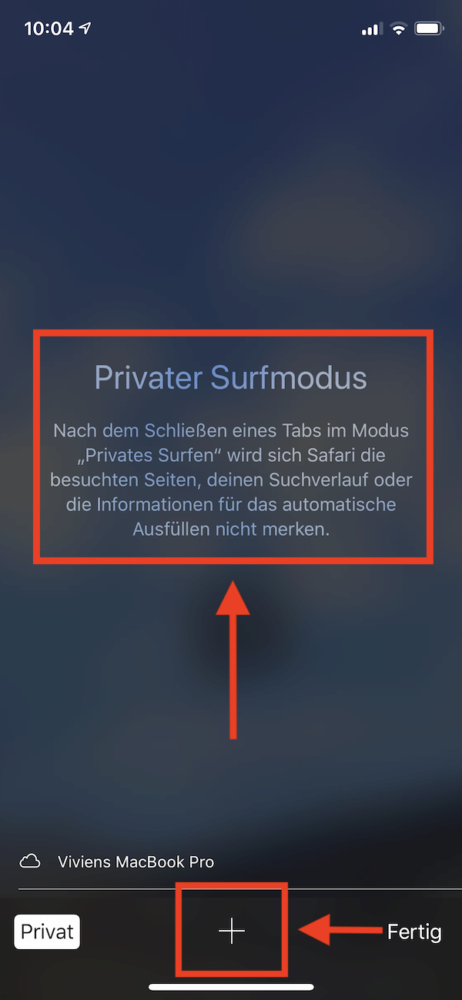
Zum nächsten Gewusst wie
Natürlich verwendet nicht jeder Nutzer Safari, um im Internet zu surfen. Deshalb haben wir dir in „Gewusst wie“ auch schon erklärt, wie du den Inkognito-Modus in Google Chrome aktivierst.